MariaDB es gratuito, de código abierto y uno de los servidores de bases de datos más populares del mundo. Es una bifurcación desarrollada por la comunidad del muy popular sistema de administración de bases de datos MySQL. MariaDB brinda soporte para PHP y utiliza un lenguaje de consulta estándar y popular. MariaDB viene con una amplia gama de motores de almacenamiento y varias optimizaciones que se pueden utilizar para mejorar el rendimiento de la base de datos.
En este tutorial, le mostraremos cómo administrar bases de datos en MariaDB en Ubuntu 18.04.
Requisitos
- Un Ubuntu 18.04 VPS nuevo en Atlantic.Net Cloud Platform.
- Una contraseña raíz configurada en ambos servidores.
Paso 1:crear un servidor en la nube de Atlantic.Net
Primero, inicie sesión en su servidor en la nube de Atlantic.Net. Cree un nuevo servidor, eligiendo Ubuntu 18.04 como sistema operativo con al menos 2 GB de RAM. Conéctese a su servidor en la nube a través de SSH e inicie sesión con las credenciales resaltadas en la parte superior de la página.
Una vez que haya iniciado sesión en su servidor Ubuntu 18.04, ejecute el siguiente comando para actualizar su sistema base con los últimos paquetes disponibles.
apt-get update -y apt-get upgrade -y
Paso 2:instalar MariaDB
Primero, descargue y agregue la clave GPG de MariaDB a su sistema con el siguiente comando:
apt-key adv --recv-keys --keyserver hkp://keyserver.ubuntu.com:80 0xF1656F24C74CD1D8
Luego, agregue el repositorio de MariaDB usando el siguiente comando:
add-apt-repository 'deb [arch=amd64,arm64,ppc64el] http://ftp.utexas.edu/mariadb/repo/10.3/ubuntu bionic main'
Luego, actualice el repositorio e instale MariaDB usando los siguientes comandos:
apt-get update -y apt-get install mariadb-server -y
Después de instalar MariaDB, verifique el estado de MariaDB con el siguiente comando:
systemctl status mariadb
Debería ver el siguiente resultado:
● mariadb.service - MariaDB 10.3.19 database server Loaded: loaded (/lib/systemd/system/mariadb.service; enabled; vendor preset: enabled) Drop-In: /etc/systemd/system/mariadb.service.d └─migrated-from-my.cnf-settings.conf Active: active (running) since Wed 2019-11-06 04:25:01 UTC; 24s ago Docs: man:mysqld(8) https://mariadb.com/kb/en/library/systemd/ Main PID: 4538 (mysqld) Status: "Taking your SQL requests now..." Tasks: 32 (limit: 1114) CGroup: /system.slice/mariadb.service └─4538 /usr/sbin/mysqld Nov 06 04:25:03 ubuntu1804 /etc/mysql/debian-start[4584]: Phase 6/7: Checking and upgrading tables Nov 06 04:25:03 ubuntu1804 /etc/mysql/debian-start[4584]: Running 'mysqlcheck' with connection arguments: --port='3306' --socket='/var/run/mysq Nov 06 04:25:03 ubuntu1804 /etc/mysql/debian-start[4584]: # Connecting to localhost... Nov 06 04:25:03 ubuntu1804 /etc/mysql/debian-start[4584]: # Disconnecting from localhost... Nov 06 04:25:03 ubuntu1804 /etc/mysql/debian-start[4584]: Processing databases Nov 06 04:25:03 ubuntu1804 /etc/mysql/debian-start[4584]: information_schema Nov 06 04:25:03 ubuntu1804 /etc/mysql/debian-start[4584]: performance_schema
Paso 3:crear una nueva base de datos
Para crear una nueva base de datos, primero inicie sesión en el shell de MariaDB con el siguiente comando:
mysql -u root -p
Ingrese su contraseña raíz cuando se le solicite, luego cree una base de datos con el siguiente comando:
CREATE DATABASE db1;
Después de crear una nueva base de datos, puede enumerar todas las bases de datos con el siguiente comando:
SHOW DATABASES;
Debería ver el siguiente resultado:
+--------------------+ | Database | +--------------------+ | db1 | | information_schema | | mysql | | performance_schema | +--------------------+ 4 rows in set (0.002 sec)
Paso 4:cree una nueva cuenta de usuario
Puede crear una nueva cuenta de usuario de MariaDB ejecutando el siguiente comando:
CREATE USER 'dbuser'@'localhost' IDENTIFIED BY 'yourpassword';
En esta línea, las variables se definen de la siguiente manera:
usuariodbus :El nombre del usuario de MariaDB.
host local :esta opción especifica que el usuario puede conectarse al servidor MariaDB solo desde el servidor local.
su contraseña :La contraseña del usuario de MariaDB.
Si desea cambiar la contraseña de la cuenta de usuario de MariaDB, ejecute el siguiente comando:
ALTER USER 'dbuser'@'localhost' IDENTIFIED BY 'yournewpassword';
Para enumerar todas las cuentas de usuario de MariaDB, ejecute el siguiente comando:
SELECT user, host FROM mysql.user;
Deberías obtener el siguiente resultado:
+------------------+-----------+ | user | host | +------------------+-----------+ | root | 127.0.0.1 | | root | ::1 | | dbuser | localhost | | debian-sys-maint | localhost | | root | localhost | +------------------+-----------+ 5 rows in set (0.003 sec)
Paso 5:otorgar privilegios a la cuenta de usuario
Puede otorgar varios tipos de privilegios a la cuenta de usuario de MariaDB.
Para otorgar todos los privilegios a un usuario (dbuser) sobre una base de datos específica (db1), ejecute el siguiente comando:
GRANT ALL PRIVILEGES ON db1.* TO 'dbuser'@'localhost';
Para otorgar todos los privilegios a un usuario (dbuser) sobre todas las bases de datos, ejecute el siguiente comando:
GRANT ALL PRIVILEGES ON *.* TO 'dbuser'@'localhost';
Para otorgar solo privilegios específicos a un usuario (dbuser) sobre una base de datos específica (db1), ejecute el siguiente comando:
GRANT SELECT, INSERT, DELETE ON db1.* TO [email protected]'localhost';
Puede ver todos los privilegios otorgados a una cuenta de usuario específica con el siguiente comando:
SHOW GRANTS FOR 'dbuser'@'localhost';
Debería ver el siguiente resultado:
+------------------------------------------------------------------------------------------------------------------------+ | Grants for [email protected] | +------------------------------------------------------------------------------------------------------------------------+ | GRANT ALL PRIVILEGES ON *.* TO 'dbuser'@'localhost' IDENTIFIED BY PASSWORD '*7F99F4477B835ED95816BC01E9823771AE2A3F1C' | | GRANT ALL PRIVILEGES ON `db1`.* TO 'dbuser'@'localhost' | +------------------------------------------------------------------------------------------------------------------------+ 2 rows in set (0.000 sec)
Paso 6:Eliminación de bases de datos y usuarios
Puede eliminar una base de datos con el siguiente comando:
DROP DATABASE db1;
Para eliminar una cuenta de usuario, ejecute el siguiente comando:
DROP USER 'dbuser'@'localhost';
Paso 7:restablecer la contraseña raíz de MariaDB
Si ha olvidado su contraseña raíz de MariaDB, puede recuperarla fácilmente siguiendo los pasos a continuación.
Primero, detenga el servicio MariaDB en ejecución con el siguiente comando:
systemctl stop mariadb
A continuación, deberá iniciar el servicio MariaDB con la opción –skip-grant-tables. Esto le permitirá conectarse al servidor de la base de datos sin contraseña:
Puede iniciar el servicio MariaDB sin cargar las tablas de concesión ejecutando el siguiente comando:
mysqld_safe --skip-grant-tables &

Ahora, puede conectarse al servidor MariaDB como usuario root sin contraseña, como se muestra a continuación:
mysql -u root
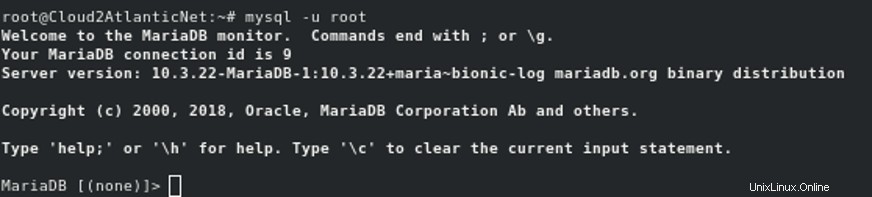
Después de iniciar sesión correctamente, ejecute el siguiente comando para restablecer la contraseña de root:
ALTER USER 'root'@'localhost' IDENTIFIED BY 'your-new-password'; FLUSH PRIVILEGES;
Si el comando anterior no funciona, ejecute el siguiente comando:
UPDATE mysql.user SET authentication_string = PASSWORD('your-new-password')
WHERE User = 'root' AND Host = 'localhost';
FLUSH PRIVILEGES;
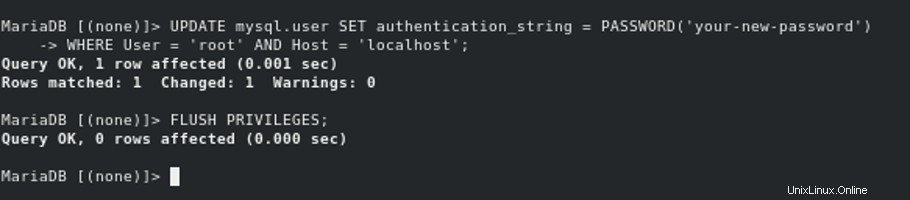
A continuación, detenga el servicio MariaDB e inícielo normalmente con los siguientes comandos:
mysqladmin -u root -p shutdown

Proporcione su contraseña raíz cuando se le solicite detener el servicio MariaDB.
A continuación, inicie el servicio MariaDB normalmente con el siguiente comando:
systemctl start mariadb
Conclusión
En el tutorial anterior, aprendimos cómo crear y administrar bases de datos y cuentas de usuario en MariaDB. También aprendimos cómo restablecer la contraseña raíz de MariaDB. Para obtener más información, visite la documentación oficial de MariaDB en MariaDB Doc.
